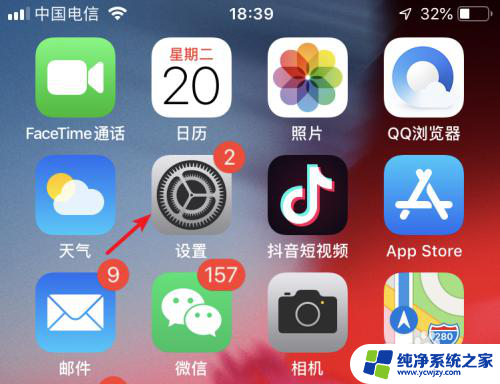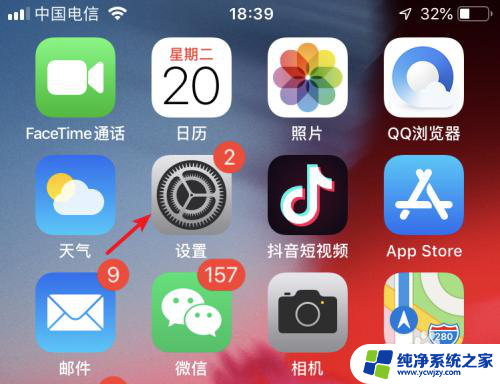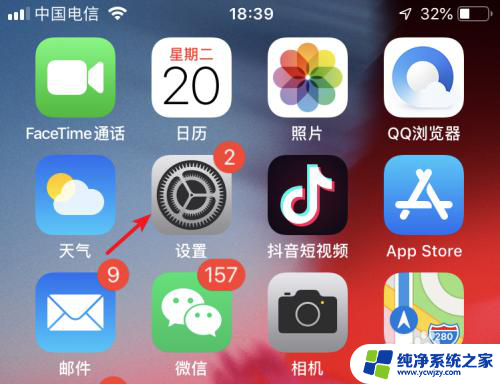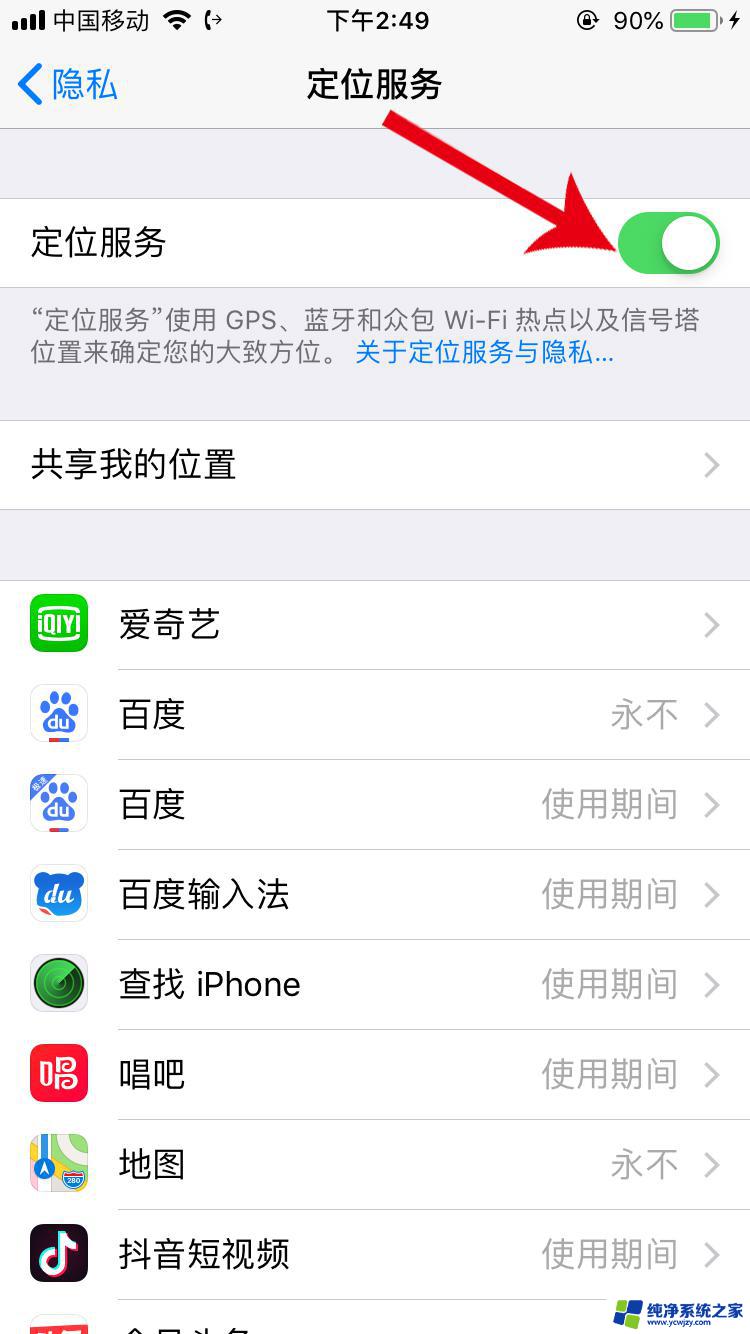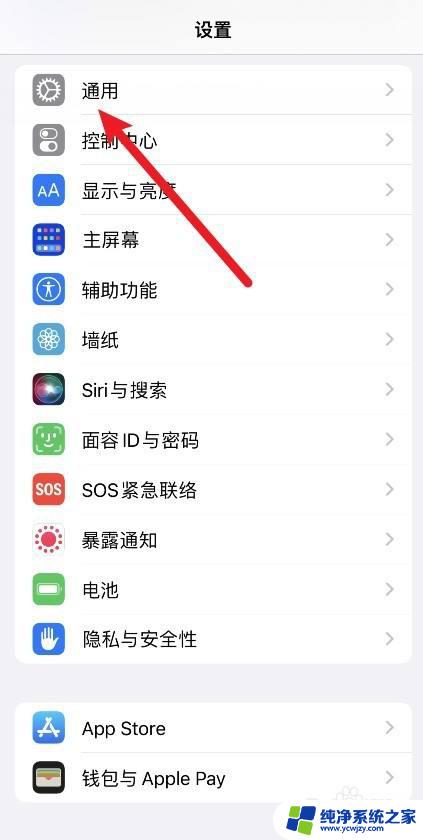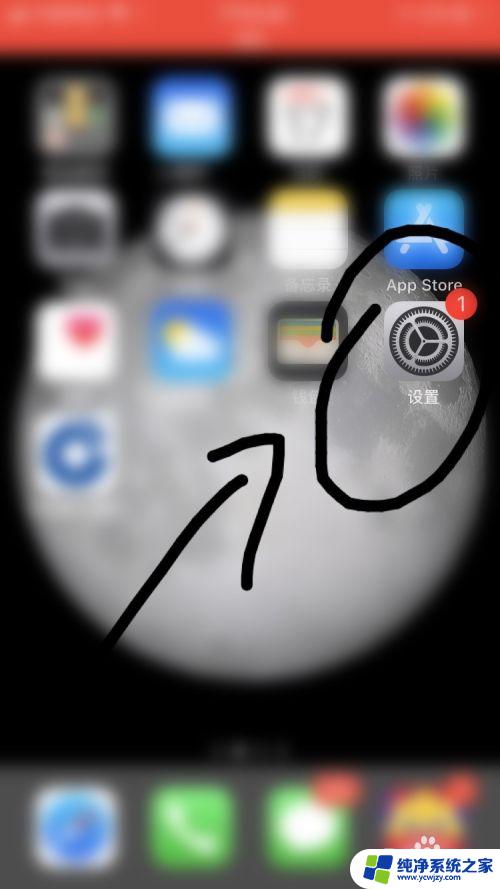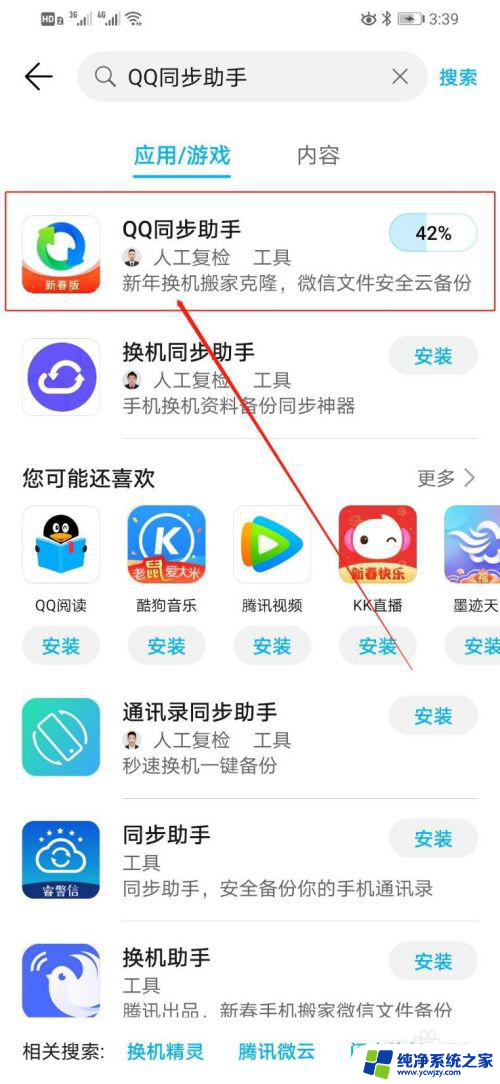如何将苹果手机照片传送至另一部苹果手机
如今苹果手机已经成为了我们生活中不可或缺的一部分,而我们经常会拍摄大量的照片记录美好的瞬间,当我们想要将这些珍贵的照片分享给朋友或家人时,我们可能会遇到一个问题:如何将苹果手机里的照片传送到另一个苹果手机里?幸运的是苹果为我们提供了简单而高效的解决方案,让我们能够轻松地分享和传输照片。接下来我将为大家详细介绍如何实现这一操作。
具体步骤:
1.分别开启两部苹果手机的隔空投送功能。开启步骤如下:打开苹果手机,选择设置图标。
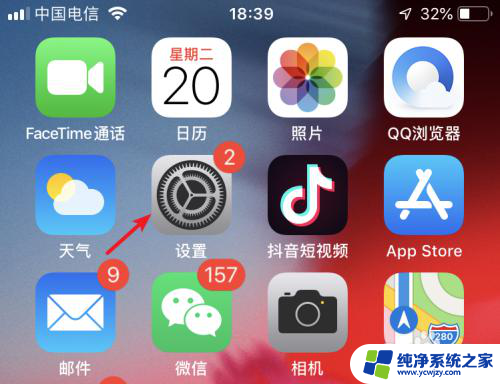
2.进入设置列表后,点击手机的通用设置进入。
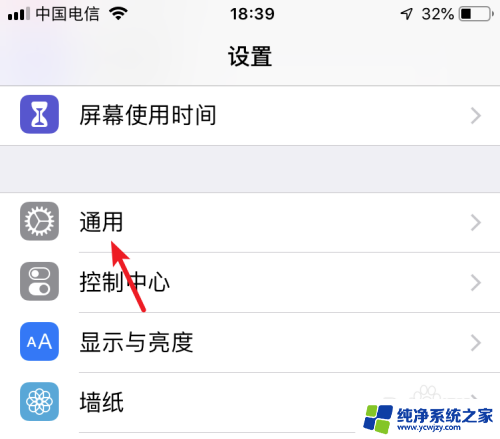
3.进入通用设置后,点击隔空投送的选项。
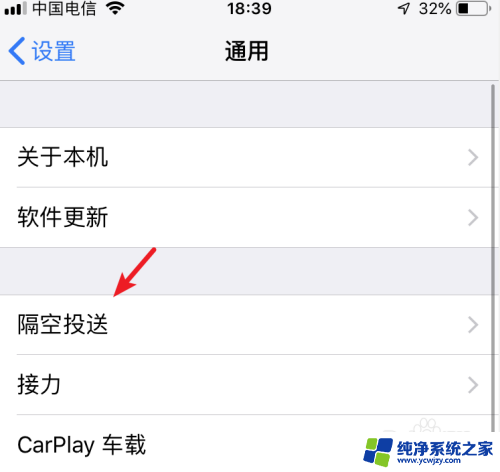
4.在隔空投送设置内,选择所有人的选项。按此步骤,将两部苹果手机进行设置。
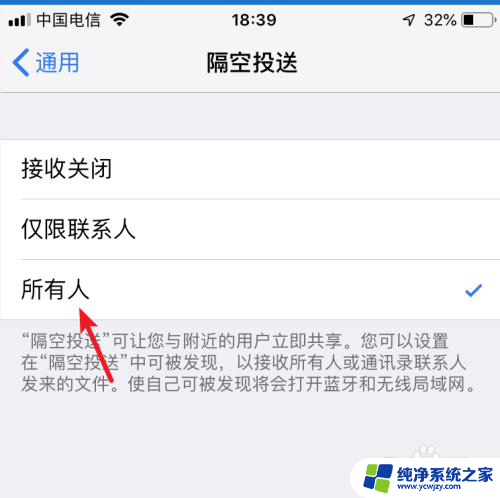
5.设置完毕后,打开苹果手机的图库进入。
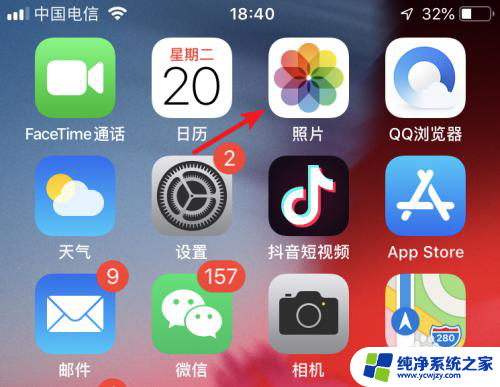
6.进入后,点击右上方的选择的选项。
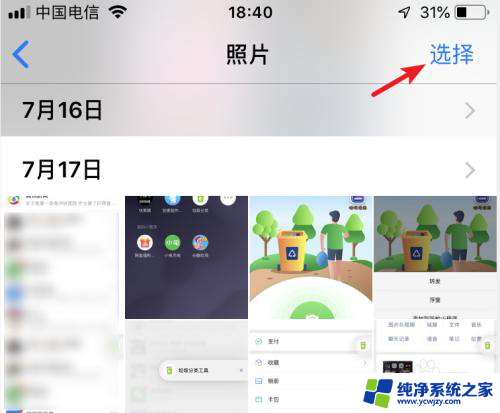
7.勾选需要传输的照片,选定后,点击左下方的转发图标。
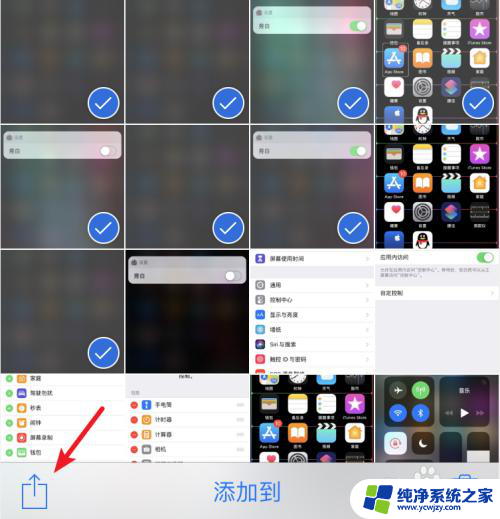
8.点击后,在发送界面,会出现另一部手机的名称,点击进行隔空投送。
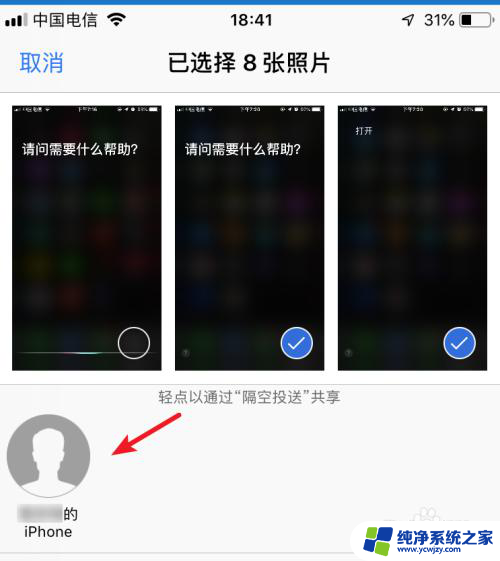
9.点击后,在另一部苹果手机上。点击接受的选项,即可将照片进行传输。
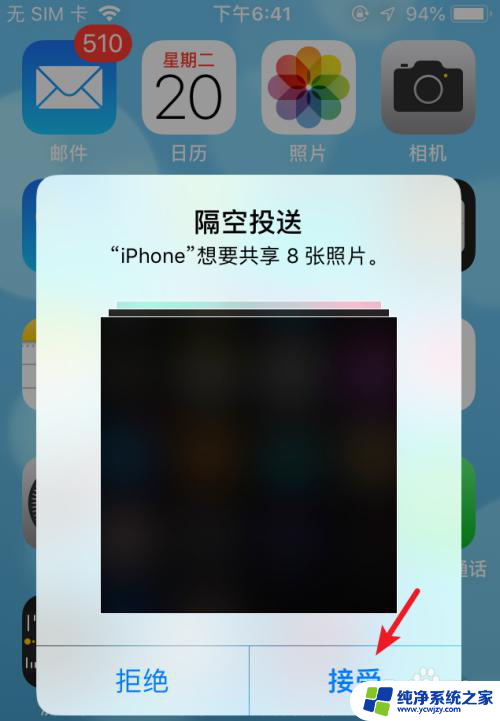
10.总结:
1.打开手机设置,选择通用。
2.点击隔空投送,选择所有人。
3.两部手机都设置后,选择图库进入。
4.点击选择,勾选照片,选择左下方的发送。
5.选择对方的iPhone名称进行照片隔空投送。
6.在另一部手机上,点击接受即可。

以上就是如何将一个苹果手机中的照片传输到另一个苹果手机的全部内容,如果有需要的用户,可以按照小编提供的步骤进行操作,希望对大家有所帮助。